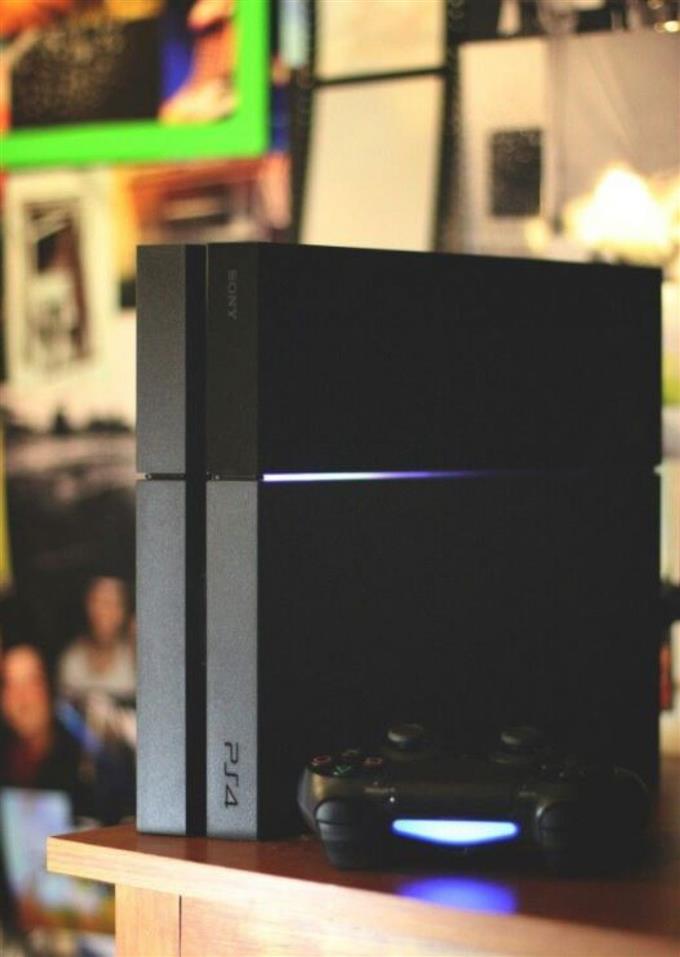Una dintre erorile frecvente pe care o întâlnesc mulți jucători PS4 pe consola lor este bug-ul CE-34878-0. Dacă sunteți în căutarea unei soluții la această problemă, acest articol vă poate ajuta. Aflați care sunt cauzele acestei probleme și cum să le rezolvați mai jos.
Cauzele erorii PS4 CE-34878-0
CE-34878-0 eroare poate apărea din cauza unui număr de factori. De cele mai multe ori, această eroare este cauzată de un HDD corupt sau un hard disk, dar poate apărea la întâmplare și în unele alte situații. Să discutăm fiecare dintre motivele acestei probleme.
Firmware-ul PS4 depășit sau corupt.
Mulți utilizatori PS4 care nu își actualizează regulat firmware-ul consolei au această eroare. Unele noi jocuri tind să declanșeze acest cod dacă firmware-ul nu este actualizat. Dacă vă jucați PS4 offline și acum primiți eroarea, doriți să conectați consola la internet și să descărcați actualizarea software direct.
Unitatea de disc (HDD) coruptă, deteriorată sau incompatibilă.
Multe cazuri raportate de această eroare au menționat că hard disk-ul a fost schimbat sau înlocuit înainte de apariția problemei. În alte cazuri, un hard disk corupt poate declanșa problema. Dacă PS4 are un HDD nou în acest moment, poate doriți să luați în considerare reutilizarea vechiului HDD pentru a vedea dacă asta va rezolva problema. În caz contrar, ar trebui să depanați hard disk-ul pentru a vă asigura că este compatibil cu PS4.
Glitch de rețea.
În unele cazuri rare, conexiunea de rețea lentă sau intermitentă poate determina sistemul PS4 să se prăbușească și să arate eroarea. Ar trebui să încercați să vedeți dacă există o problemă de rețea în curs, sau dacă există o problemă de server cu serviciile PlayStation.
Alte probleme de hardware.
În afară de un hard disk defect, alte defecțiuni hardware pot declanșa și eroarea. În funcție de starea PS4, eroarea poate fi un semn al unei probleme hardware încă necunoscute sau poate fi rezultatul unei defalcări totale a sistemului..
Soluții pentru remedierea erorii PS4 CE-34878-0
Fixarea erorii PS4 CE-34878-0 este de obicei realizată cu ușurință de mulți jucători, astfel încât să sperăm că a ta va fi la fel. Aflați ce trebuie să faceți pentru a rezolva această problemă urmând soluțiile în ordine.
- Reporniți PS4.
Dacă cauza problemei dvs. CE-34878-0 este mică sau temporară, repornirea consolei poate fi o soluție ușoară.
Reporniți consola făcând-o mai întâi pe controler. În mod alternativ, puteți încerca să apăsați și mențineți apăsat butonul de pornire în față pentru a reporni sistemul.
Dacă nu răspunde, deconectați-l de la priza de curent sau de pe banda electrică și așteptați aproximativ 1 minut înainte de al porni din nou.
- Instalați actualizări de joc și sistem.
Dacă eroarea CE-34878-0 apare atunci când încercați să jucați sau să încarcați doar un anumit joc, asigurați-vă că instalați cea mai recentă actualizare pentru joc.
Obținerea cea mai recentă actualizare pentru jocurile și firmware-ul consolei ar trebui să fie automată dacă PS4-ul dvs. este conectat regulat la internet. Jocurile care au o componentă online de obicei nu vă permit să rulați jocul dacă nu faceți o actualizare. Același lucru este valabil dacă software-ul sistemului nu este actualizat.
Tot ce trebuie să faceți este să instalați actualizarea.
În cazul în care doriți doar să utilizați consola offline, puteți lua în considerare o actualizare offline PS4.
- Dezactivează funcția de recunoaștere a feței.
Dacă consola dvs. este conectată la o cameră foto, încercați să dezactivați Recunoașterea feței și reporniți PS4 ulterior. Unii utilizatori au găsit această soluție eficientă în remedierea acestui bug CE-34878-0.

- Modificați manual setările afișajului consolei.
Unii utilizatori au raportat că schimbarea manuală a rezoluției în altceva decât cel pe care îl utilizați rezolva această problemă. Aceasta poate fi cauzată de o eroare cu capacitatea de afișare a PS4.
Pentru a schimba rezoluția PS4:
-Mergi la Setari
-Selectați sunet și ecran.
-Selectați Setări de ieșire video.
-Selectați Rezoluție.
-Selectați rezoluția preferată.
Dacă problema nu va dispărea după schimbarea rezoluției, puteți reveni la rezoluția implicită (de obicei 1080p).
- Depanarea hard disk-ului.
Știm că hard disk-ul original pe multe unități PS4 este într-adevăr limitat, având în vedere spațiul uriaș de instalare necesar de multe jocuri. Dacă recent ați actualizat hard disk-ul, dar ați întâlnit CE-34878-0 în schimb, încercați să reinstalați hard disk-ul original pentru a vedea dacă noul este cauza.
După ce ați confirmat că problema este cauzată de noul hard disk, asigurați-vă că îl reformatați la standardele FAT, FAT32 sau exFAT. Acestea sunt cele acceptate de PS4.
Pentru ca PS4 să citească hard disk-ul fără probleme, îl puteți reformata pe consola. Asigurați-vă că utilizați cablul USB 3.0 (dacă încercați să conectați un hard disk extern) și nu cablul USB standard, dar mai lent.
Pentru a format:
-Mergi la Setari
-Selectați dispozitive.
-Selectați dispozitive de stocare USB și selectați hard disk-ul extern.
-Selectați Format ca stocare extinsă și atingeți X.
-Selectați Următorul și atingeți X.
-Selectați Format și atingeți X.
-Selectați Da și atingeți X.
-Selectați Bine și atingeți X.
- Reconstruiți baza de date a consolei.
Dacă ați formatat deja hard disk-ul folosind PS4, dar eroarea CE-34878-0 continuă să apară, următorul lucru pe care doriți să îl faceți este să încercați să reconstruiți baza de date. Puteți face acest lucru chiar dacă nu ați schimbat deloc hard disk-ul original.
-Opriți PS4 complet.
-După ce consola este complet oprită, apăsați și mențineți apăsat butonul de pornire de pe panoul frontal PS4 până când auziți două sunete.
-Eliberați butonul de pornire după al doilea semnal sonor, care ar trebui să apară la aproximativ șapte secunde după primul bip.
-Conectați controlorul la consolă folosind un cablu USB, apoi apăsați butonul PlayStation.
-În meniul Safe Mode, alegeți Opțiunea 5 [Reconstruirea bazei de date].
- Reveniți la setările de firmware la valorile implicite (resetare din fabrică).
Dacă utilizați hard disk-ul original, dar eroarea CE-34878-0 apare atunci când jucați un joc sau când încercați să încărcați sistemul, încercați să vedeți dacă puteți reseta din fabrică consola. Există două moduri de a efectua o resetare din fabrică, fie prin meniul Setări, fie prin Modul sigur.
Vă sugerăm să treceți prin Modul sigur, la fel ca în reconstruirea bazei de date, dar în loc să selectați Opțiunea 5, alegeți Opțiunea 7 (inițializați software-ul pentru sistem PS4 / reinstalare).
Obțineți ajutor de la Sony.
Într-o situație nefericită că nu veți putea găsi o soluție pentru această problemă la sfârșitul dvs., trebuie să contactați Sony sau să vizitați Centrul de service local pentru ajutor.
Obțineți ajutor de la noi.
Aveți probleme cu telefonul dvs.? Nu ezitați să ne contactați folosind acest formular. Vom încerca să ajutăm. De asemenea, creăm videoclipuri pentru cei care doresc să urmeze instrucțiunile vizuale. Accesați Canalul YouTube YouTubehow pentru rezolvarea problemelor.